邮件合并教学设计.docx
《邮件合并教学设计.docx》由会员分享,可在线阅读,更多相关《邮件合并教学设计.docx(7页珍藏版)》请在冰点文库上搜索。
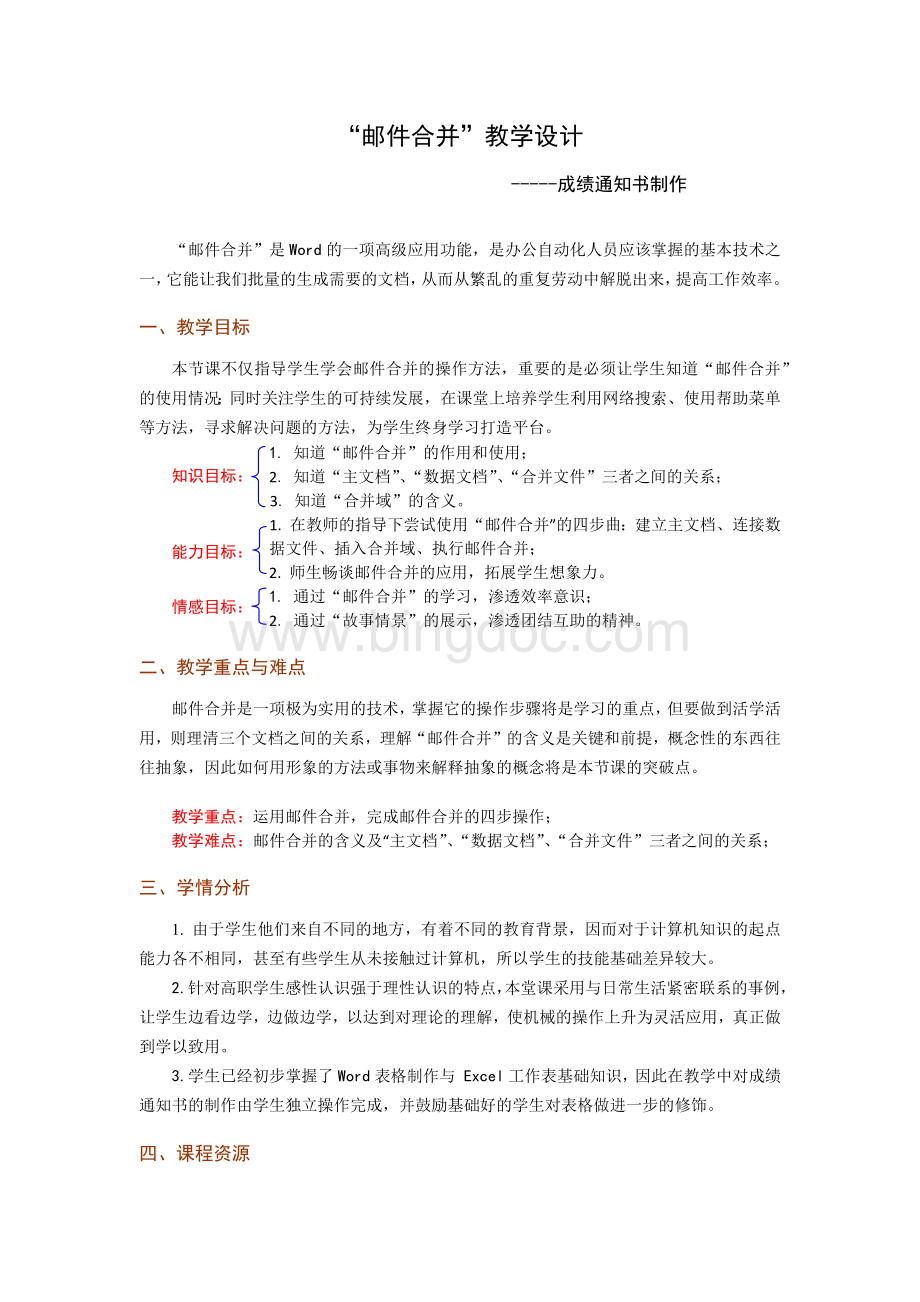
“邮件合并”教学设计
-----成绩通知书制作
“邮件合并”是Word的一项高级应用功能,是办公自动化人员应该掌握的基本技术之一,它能让我们批量的生成需要的文档,从而从繁乱的重复劳动中解脱出来,提高工作效率。
一、教学目标
本节课不仅指导学生学会邮件合并的操作方法,重要的是必须让学生知道“邮件合并”的使用情况;同时关注学生的可持续发展,在课堂上培养学生利用网络搜索、使用帮助菜单等方法,寻求解决问题的方法,为学生终身学习打造平台。
知识目标:
1.知道“邮件合并”的作用和使用;
2.知道“主文档”、“数据文档”、“合并文件”三者之间的关系;
3.知道“合并域”的含义。
能力目标:
1.在教师的指导下尝试使用“邮件合并”的四步曲:
建立主文档、连接数据文件、插入合并域、执行邮件合并;
2.师生畅谈邮件合并的应用,拓展学生想象力。
情感目标:
1.通过“邮件合并”的学习,渗透效率意识;
2.通过“故事情景”的展示,渗透团结互助的精神。
二、教学重点与难点
邮件合并是一项极为实用的技术,掌握它的操作步骤将是学习的重点,但要做到活学活用,则理清三个文档之间的关系,理解“邮件合并”的含义是关键和前提,概念性的东西往往抽象,因此如何用形象的方法或事物来解释抽象的概念将是本节课的突破点。
教学重点:
运用邮件合并,完成邮件合并的四步操作;
教学难点:
邮件合并的含义及“主文档”、“数据文档”、“合并文件”三者之间的关系;
三、学情分析
1.由于学生他们来自不同的地方,有着不同的教育背景,因而对于计算机知识的起点能力各不相同,甚至有些学生从未接触过计算机,所以学生的技能基础差异较大。
2.针对高职学生感性认识强于理性认识的特点,本堂课采用与日常生活紧密联系的事例,让学生边看边学,边做边学,以达到对理论的理解,使机械的操作上升为灵活应用,真正做到学以致用。
3.学生已经初步掌握了Word表格制作与Excel工作表基础知识,因此在教学中对成绩通知书的制作由学生独立操作完成,并鼓励基础好的学生对表格做进一步的修饰。
四、课程资源
课件,教案,实例,乐学在线基础教研室李淑飞老师的《计算机应用基础》微课视频。
五、教学方法
先通过故事情景来提出问题,然后讨论解决问题的方法,再一步一步循循善诱地引导他们利用合理的技术来解决问题,然后归纳出邮件合并的含义和操作规律,最后通过实践操作提高操作能力。
六、教学课时
1学时(20分钟)
七、教学过程
[情景导入]2分钟
创设情景,激活兴趣
设计
简介
创设情景。
教师提出需要解决的问题。
情
景
引
入
学期结束时,教学秘书方老师要根据已有的“成绩表.xlsx”(素材),给全系525位同学发一份“成绩通知书”,方老师就把这项任务交给学生助理小明,希望小明能在一天之内将成绩通知书全部做好。
(设置问题)假如你是小明,你如何在短时间内完成525位同学的成绩通知书?
提出
问题
向学生展示成交通知书的样式,并询问学生“你如何在短时间内完成525位同学的成绩通知书?
” (见CAI课件---工资发放单样式)
讨
论
可能答案1:
先建1张空白表格,再复制525个,再在表格中逐个输入数据。
(缺陷:
时间来不及;不能保证100%输入正确)
可能答案2:
与同学合作,共同完成(每个人制作若干份工资单,再把文档合并)。
(缺陷:
每个人手头上都有工作;不能体现个人工作能力)
教师引出使用WORD的邮件合并功能来完成。
设计目的
创设一职业情景让学生感觉置身其中,并对这一情景进行渲染,激发学生的学习欲望,同时避免了为操作而讲操作的教学弊端。
[实践先行]13分钟
师生同行,步步为营
设计
简介
先以通俗易懂的语言简介“邮件合并”的含义及过程,再利用极域电子教室广播教学,让学生看变操作,来完成成绩通知书的合并操作。
建
立
初
始
印
象
一、邮件合并含义及过程:
邮件合并就是“批量生产”邮件,如成绩通知书、工资发放单等。
邮件合并的制作过程是,先把固定的内容编制成一份Word文档,而把变化的部分制作成数据表,然后将数据表中的数据融合到Word文档中,执行合并命令后系统就会自动产生一个含所有记录的Word文档。
让学生分析“成绩通知书”中哪些是固定不变的内容,哪些是要变化的内容,并通过课件演示“邮件合并”的逻辑过程。
(见CAI课件“知识点解析---三个文档的关系”)
广
播
教
学
同
步
操
作
广
播
教
学
同
步
操
作
二、广播教学,同步操作:
第一步:
制作主文档
在这一步要完成以下教学:
指导学生独立制作一张成绩通知书表格。
(见下图)
成绩通知书
同学:
你已顺利完成2009-2010第一学期的学习,现将你这一学期的成绩通知如下:
计算机基础
数学
多媒体基础
网页基础
*****学院
设计目的:
使学生分清固定内容和可变内容在排版设计中的不同,为邮件合并操作中建立主文档这一步打下基础。
第二步:
制作/打开数据源
在这一步要完成以下教学:
(1)键入新列表:
单击“选择收件人”,选择“键入新列表”,打开“新建地址列表”对话框,单击“自定义列”按钮,在“自定义地址列表”对话框中编辑所需要的字段名,单击“确定”按钮后,单击“新建条目”按钮,添加信息。
(2)使用现有列表:
单击“选择收件人”,选择“使用现有列表”,弹出“选择数据源”窗口,选择已有的数据源(Excel数据表、Access数据表等)。
设计目的:
第一可以让学生了解数据源及其制作,第二可以培养学生的操作素质和能力。
第三步:
插入合并域
在这一步要完成以下教学:
(本步是关键,要仔细耐心)
(1)让学生明白“融合”的含义。
将数据表中的相应数据读取出来,并自动添加到成绩通知书文档中。
(2)让学生了解“邮件合并收件人”对话框的作用。
内容:
显示的刚才选择的数据源列表中的所有数据。
作用:
对数据进行排序、选择、筛选。
举例:
仅输出某个班级的成绩,其他同学暂不打印。
(3)为成绩通知书中插入所需要的域
合并域的解释:
数据源记录中的每一项(如姓名)在主文档中的位置,称为合并域(域有位置含义)。
成绩通知书所需的合并域:
姓名、计算机基础、数学、多媒体基础、网页基础。
操作示例:
将光标移到域内容应当出现的位置,单击“插入合并域”,在下拉列表框选择合适的域,比如当光标所在的位置应当是姓名,就选择域“姓名”。
重复上述过程直至加入了所有的域。
(操作后成绩通知书见下图。
)
(4)预览合并效果
设问引导:
当前只看到域名称,如何才能看到真实的“姓名”等信息?
操作内容:
单击【预览结果】、记录选择按钮操作。
设问引导:
通过预览合并效果,只能逐条显示工资单,如何看到所有职工的工资单?
设计目的:
通过这个环节的操作,使得学生明白数据源文件和主文档如何整合,达到邮件合并的实现。
第四步:
执行合并
在这一步要完成以下教学:
(1)为什么打印预览中没显示出所有的工资单?
让学生通过打印预览来查看主文档,并质疑只见“域”不见“人”,引导学生使用“查看合并数据”及“记录移动系列按钮”来查看合并结果。
进一步设问:
“如何让系统自动产生所有同学的成绩通知书,以便打印?
”
引出“合并到文档”操作。
(2)“合并到文档”对话框的作用。
在该对话框中我们可以选定要合并记录的范围,其范围有以下3种:
全部:
所有记录
当前记录:
工作表中光标所在一条记录
从…到…:
指定起始记录号和结束记录号
设计目的:
使得学生明白执行合并后,会产生一个新的文档,此文档与前面的主文档有所不同。
设计
目的
通过实践操作使学生对邮件合并有感性认识,为下一步教学中“概念的理解”、“操作规律的掌握”打下基础。
广播教学操作既能提高课堂效率又使学生迅速学会操作方法。
[思路整理]4分钟
环环相扣,理清思路
设计
简介
通过设问、解疑、比喻、讨论等手段,帮助学生进一步搞清“邮件合并”的含义,并通过回忆操作过程,理出邮件合并的操作规律。
环
节
设
置
环节一:
搞清邮件合并的含义
文字解释:
邮件合并功能并不是一定要你发邮件,它的意思是先建立两个文档:
一个包括所有文件共有内容的主文档和一个包括变化信息的数据源。
然后在主文档中插入变化的信息。
合成后的文件你可以保存为Word文档,可以打印出来,当然也可以以邮件形式发出去。
环节二:
搞清邮件合并中“主文档”、“数据表”、“合并文档”的关系
任何类型的文件进行邮件合并时都必须有两个文件:
一个是主文档,即Word样式文件,在主文档中所输入的内容是固定不变的数据,如图形及文字数据,其中必须包含有合并域。
另一个是数据源文件,它含有主文档中的变动信息,如姓名、性别、地址等。
该类文件可以是Excel工作表,也可以是WORD表格、数据库文件等。
而“合并文档”是邮件合并后的成果。
环节三:
邮件合并的操作规律
鼓励学生积极回忆工资单的操作,简要说出各个步骤,学生可以互相补充。
教师根据学生的回答展示出“邮件合并操作规律图”(见CAI课件—操作流程图)
①制作主文档
②制作/打开数据表
③插入合并域
④执行合并
选取数据源
插入合并域
邮件合并四步曲
1.制作主文档(信函中不变的部分)
2.制作/打开数据源(可以事先用EXCEL建立)
3.插入合并域(将数据源中的相应内容,以域的方式插入到主文档中)
4.执行合并到文档(自动建立一个包含多份样稿的Word文档)
设计
目的
通过图形的形式进行总结,帮助学生理解邮件合并的含义及操作规律,提高学生对整堂课的理解和掌握。
[布置课后作业]1分钟
巩固练习,独立探索
设计
简介
设计2个不同任务情景,来简介邮件合并的应用领域。
鼓励学生互相帮助,并对教师提供的主文档模板进行修改和创新。
项
目
一
介
绍
项目
主题
“邀请函”的制作
任务
说明
北京集智达工业控制技术有限公司准备召开一次研讨会,要给所有的客户和合作伙伴发一封“邀请函”,邀请函内容(见“邀请函.docx”)完全一样,但每个人的单位、职务、姓名不同。
请用“邮件合并”根据“参与人员.docx”数据文件中的数据给每人制作一个邀请函。
项目
分析
利用邮件合并功能可以提高制作邀请函的速度,因为与会者的相关信息一般都已经保存在我们的文档资料中了,利用邮件合并功能既可以提高制作函件的速度,又可以避免遗漏某些要邀请的人员。
项
目
二
介
绍
项目
主题
“贺卡”的制作
任务
说明
快要到圣诞节和新年了,你不想给亲朋一份特别的礼物呢?
比如你亲手制作的别具一格、绝无翻版的新年贺卡?
项目
分析
人,如果没有友谊,无异于孤立自己。
友情须以诚实去灌溉,以热情去培养。
而巩固联系友情的另一种方式之一就是赠送贺卡。
它是在具有特定意义的日期向亲友表示祝贺的信物,能使亲友间增进友情,加深相互间的了解,让人们产生一种见物如见人的情感,所以说,把贺卡比喻成“传递友情的使者”是非常形象、贴切的。
设计目的
根据学生兴趣爱好、学习能力的不同,对教学活动预设了不同情景、不同难度的任务。
使每个学生都能完成一定量的任务,同时避免了教学收敛性,使课堂丰富多彩。